Metode cadangan untuk iPhone, iPad dan iPod Touch – Apple Assistance (FR), Cadangan Data Mac Anda – Bantuan Apple Resmi
Cadangan Data Mac Anda
Contents
- 1 Cadangan Data Mac Anda
Cadangan memungkinkan Anda untuk menyalin dan merekam informasi dari iPhone, iPad atau iPod Touch Anda. Jika Anda datang untuk mengganti perangkat Anda, Anda akan dapat menggunakan cadangan yang dibuat untuk mentransfer data Anda ke perangkat baru.
Metode cadangan untuk iPhone, iPad dan iPod touch
Cadangan memungkinkan Anda untuk menyalin dan merekam informasi dari iPhone, iPad atau iPod Touch Anda. Jika Anda datang untuk mengganti perangkat Anda, Anda akan dapat menggunakan cadangan yang dibuat untuk mentransfer data Anda ke perangkat baru.
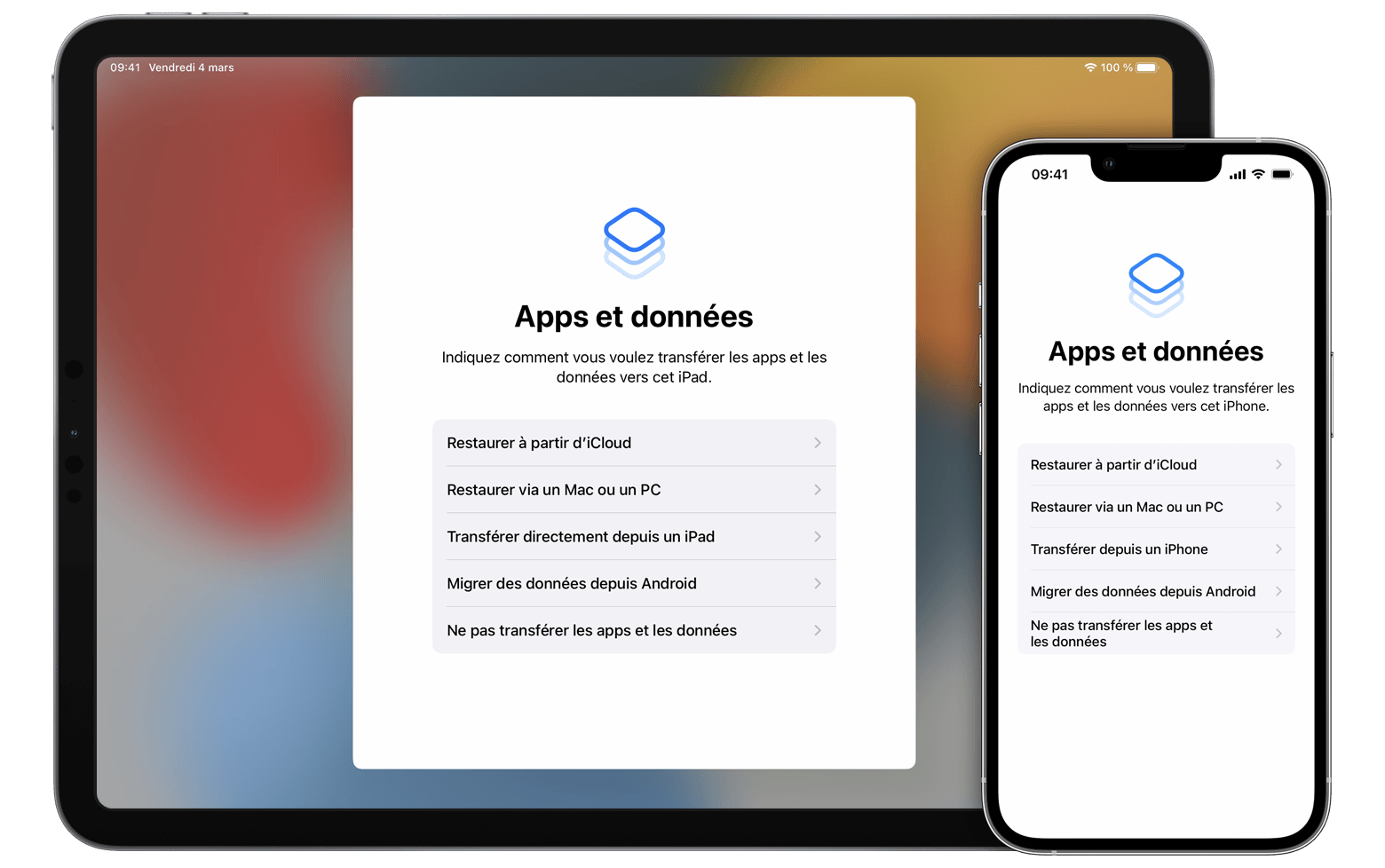
Pilihan metode cadangan yang paling cocok
Jika suatu hari Anda ingin memiliki cadangan lain, Anda dapat membuat cadangan perangkat Anda di iCloud dan menggunakan komputer Anda. Cari tahu cara menyimpan perangkat Anda atau kembalikan perangkat Anda dari cadangan.
iCloud
![]()
- Cadangan disimpan di iCloud.
- Anda bisa mendapatkan hingga 2 TB penyimpanan (hingga 4 TB dengan paket premium Apple One).
- Cadangan selalu dienkripsi.
- Anda dapat membuat dan menggunakan cadangan di mana pun Anda berada, selama Anda memiliki akses ke koneksi Wi-Fi.
Komputer
![]()
- Cadangan Anda disimpan di Mac atau PC Anda.
- Jumlah ruang yang tersedia untuk cadangan tergantung pada ruang kosong di Mac atau PC Anda.
- Cadangan dapat dienkripsi (opsi ini dinonaktifkan secara default).
- Cadangan dapat dibuat dan digunakan dari Mac atau PC Anda.
![]()

Cadangan iCloud
Saat Anda memiliki koneksi ke jaringan Wi-Fi, Anda dapat menyimpan data perangkat Anda menggunakan iCloud. Tidak perlu menghubungkan perangkat ke komputer untuk melakukan cadangan di iCloud.
- Data yang sudah disimpan di iCloud, seperti kontak, kalender, catatan, konten foto iCloud, iMessages, memo vokal, pesan teks (SMS) dan multimedia (MMS), dan data dari kesehatan kesehatan;
- data yang direkam melalui layanan lain di cloud, seperti Gmail atau Exchange pesan;
- Data Apple Mail;
- informasi dan penyesuaian yang ditautkan ke Apple Pay;
- ID Pengaturan Wajah dan ID Sentuh;
- Isi Perpustakaan Musik iCloud dan toko aplikasi.
Saat Anda menggunakan pesan di iCloud, data dari aplikasi iOS 12 atau memo vokal, konten Anda secara otomatis disimpan di iCloud. Jika Anda mengaktifkan foto iCloud, konten Anda juga secara otomatis disimpan di iCloud.

Cadangan dari komputer Anda
Cadangan perangkat Anda dari komputer, yang berbeda dari sinkronisasi, mencakup hampir semua data dan pengaturan perangkat Anda. Cadangan dari komputer tidak termasuk elemen berikut:
- Konten dari iTunes Store dan App Store, serta PDF yang diunduh langsung di Apple Books;
- Konten yang disinkronkan dari Finder atau iTunes (video, buku, foto, CD dan MP3 yang diimpor, misalnya);
- Data yang sudah disimpan di iCloud, seperti konten foto iCloud, iMessages dan pesan teks (SMS) dan multimedia (MMS);
- ID Pengaturan Wajah dan ID Sentuh;
- informasi dan penyesuaian yang ditautkan ke Apple Pay;
- Data Apple Mail;
- TROUSSEAU Data dan aplikasi kesehatan dan aktivitas (untuk menyimpannya, Anda harus mengaktifkan opsi enkripsi cadangan di iTunes).

Dapatkah saya menggunakan cadangan perangkat saya untuk jenis perangkat lain, misalnya cadangan iPhone untuk iPad ?
Anda dapat mengembalikan perangkat dari cadangan yang dibuat pada jenis perangkat lain (misalnya, cadangan data iPad untuk iPhone), namun jenis konten tertentu tidak akan ditransfer. Konten ini mencakup foto, pesan, dan lampiran pesan, memo vokal, dan aplikasi yang tidak kompatibel dengan perangkat yang ingin Anda konfigurasikan. Misalnya, aplikasi yang hanya kompatibel dengan iPad tidak ditransfer ke iPhone.
Jika perangkat Anda menggunakan iCloud dan pesan di iCloud, gambar Anda, SMS dan MMS secara otomatis disimpan di iCloud.
Cadangan Data Mac Anda

Cadangkan secara otomatis file Anda menggunakan Time Machine, fungsionalitas yang terintegrasi ke dalam Mac Anda.

Simpan file Anda di iCloud
Gunakan iCloud Drive untuk menyimpan dan berbagi file, dan cari tahu cara mengaksesnya di semua perangkat Anda.

Pemulihan Data Mac Anda dari cadangan
Kembalikan file Anda dari cadangan, bahkan setelah menghapus file asli di Mac Anda.

Persiapan Mac Anda untuk diperbaiki
Untuk melindungi informasi Anda dan menghemat waktu, ikuti langkah -langkah ini sebelum mengirim Mac Anda dalam perbaikan.

Memeriksa Kapasitas Penyimpanan Anda
Periksa jumlah ruang penyimpanan yang digunakan pada Mac Anda, dan jumlah ruang yang tersedia.

Optimalisasi ruang penyimpanan di Mac Anda
Gunakan alat yang terintegrasi ke dalam Mac Anda untuk mengoptimalkan ruang penyimpanan atau menyimpan file di iCloud.

Penghapusan data atau memformat perangkat penyimpanan
Utilitas disk memungkinkan Anda untuk menghapus data dari perangkat penyimpanan atau memformatnya.
